
Microsoft sepertinya menambahkan fitur baru untuk Office 2013, sekarang saat kamu mengetik ada animasi yang mengikuti text kamu dari belakang. Ini tentu akan memperlambat kamu dalam menulis, apa lagi jika kamu dapat menulis dengan cepat menggunakan 10 jari. Fitur ini juga bisa membuat komputer kamu menjadi lemot. WinPoin punya cara untuk mematikan fitur animasi mengetik di Office 2013. Namun untuk mematikan ini kamu harus mengutak-atik regsitry Windows. Berikut cara mematikan fitur animasi mengetik di Office 2013.
Pertama-tama buka Registry Editor dengan cara tekan shortcut Win+R, lalu ketikkan regedit dan tekan Enter. Jika ada window UAC yang muncul, klik Yes.

Kemudian buka folder atau Key sesuai dengan alamat di bawah ini:
HKEY_CURRENT_USER\Software\Microsoft\Office\15.0\Common

Lalu klik kanan pada folder atau Key Common, klik New>Key.

Setelah itu beri nama Graphics pada Key atau Folder tersebut. Ingat, folder atau Key Graphics berada di dalam Common.
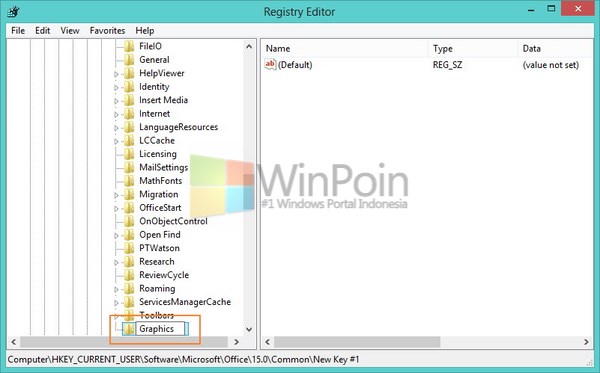
Di folder atau Key Graphics, klik kanan pada aera bebas dan klik New>DWORD (32-bit) Value.
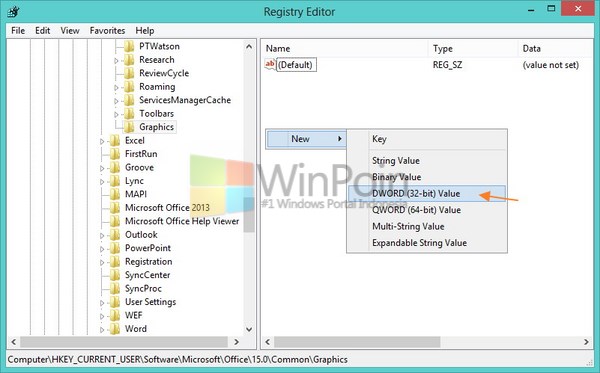
Beri nama DisableAnimation pada Value tersebut dan tekan Enter.
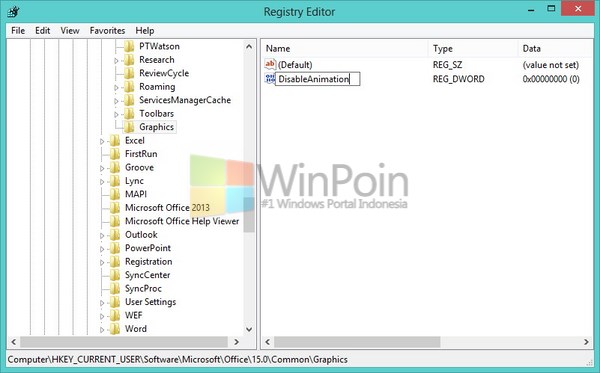
Klik kanan pada DisableAnimation dan pilih Modify…..
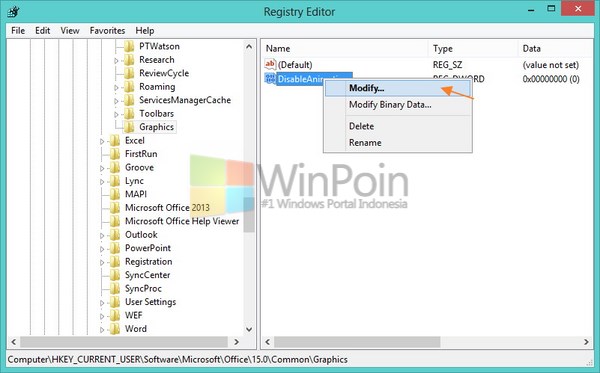
Isikan value data dengan angka 1 dan klik OK.
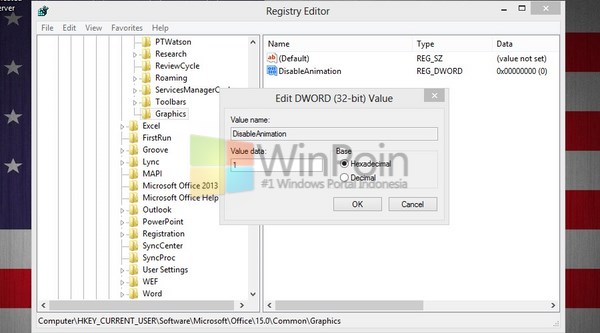
Lalu keluar dari Registry klik File>Exit.

Terakhir restart komputer agar perubahan registry bisa dilakukan.
Catatan: Trik ini untuk mematikan semua animasi di Office 2013, tidak terkecuali di Word, Excel, PowerPoint dsb. Bila kamu ingin mematikan salah satu aplikasi dari Office misalkan saja Word, itu tidak bisa dilakukan.

